Win7虚拟机为什么连不上网络 win7虚拟机连不上网络的解决方法
更新时间:2023-11-06 16:20:00作者:mei
Win7系统虚拟机可以安装各种演示环境,便于做各种程序运行测试。近期,有用户反馈Win7虚拟机连不上网络,检查网络接口都正常,也没有欠费,这是为什么?关于虚拟机无法连接网络的问题,本文教程为大家带来win7虚拟机连不上网络的解决方法。
推荐:win7旗舰版系统
1、在本地电脑中按下快捷键"win+R"开启运行,输入"services.msc",回车打开。找到右侧中的"VMware DHCP Service"和"VMware NAT Service"服务,将其"启动类型"改为"自动"。并开启该服务。
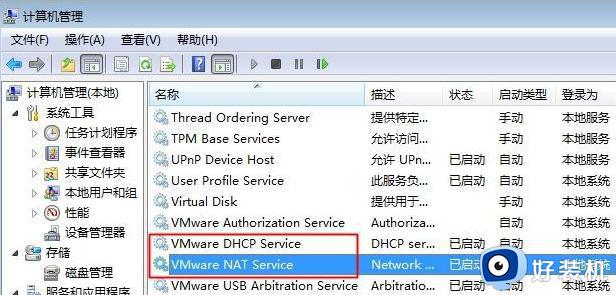
2、打开虚拟机,点击上方菜单栏中的"虚拟机",选择下方选项列表中的"设置"打开。
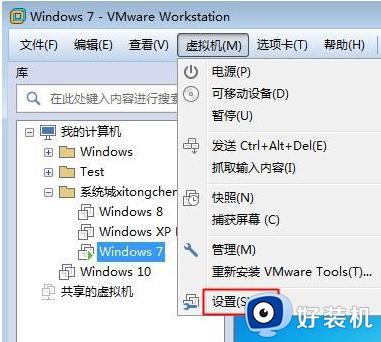
3、最后在打开的窗口中点击左侧的"网络适配器",然后选择右侧"网络连接"下方的"NAT模式:用于共享主机的IP地址",点击确定保存就可以了。
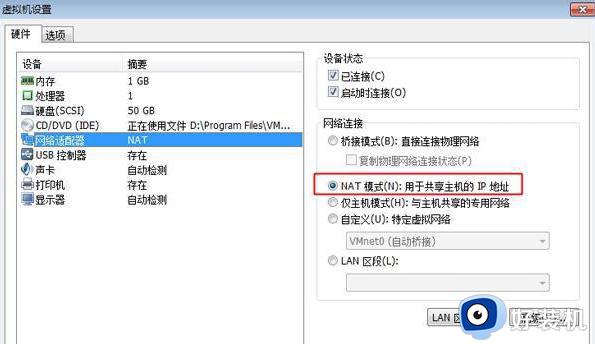
win7系统虚拟机连不上网络的解决方法分享到这里,进入虚拟机设置界面,进行简单操作即可解决。
Win7虚拟机为什么连不上网络 win7虚拟机连不上网络的解决方法相关教程
- vmware虚拟机win7怎么联网 win7VMware虚拟机连接网络的方法
- win7虚拟网卡怎么安装 win7系统虚拟网卡安装方法
- vmware虚拟机win7怎么联网 让vmware虚拟机win7联网的方法
- win7电脑虚拟网卡不存在或者被禁用怎么办 win7电脑出现虚拟网卡不存在或者被禁用解决方法
- win7虚拟机占用cpu高怎么办 win7虚拟机cpu使用率过高怎么解决
- 虚拟机win7无法安装vmware tools怎么办 虚拟机win7安装不了vmware tools如何解决
- win7虚拟机共享文件夹在哪 win7虚拟机共享文件怎么设置
- 怎么在虚拟机里面安装win7系统 如何在虚拟机安装win7系统
- win7虚拟内存如何设置 win7虚拟内存怎么设置最好
- win7虚拟机无法识别u盘怎么办 虚拟机win7识别不了u盘怎么解决
- win7安全模式进去也黑屏怎么办 win7安全模式进去后黑屏解决方法
- win7怎么开机自动启动程序设置?win7电脑在哪里设置开机启动项目
- win7怎么恢复上一次正确配置 win7如何把电脑还原到上次正确配置
- win7怎么加密电脑文件夹 win7加密电脑文件夹的步骤
- win7怎么降低屏幕亮度 win7怎么调低电脑屏幕亮度
- win7怎么禁止开机自启动程序 win7系统如何禁止开机启动项
win7教程推荐
- 1 win7怎么开机自动启动程序设置?win7电脑在哪里设置开机启动项目
- 2 win7怎么恢复上一次正确配置 win7如何把电脑还原到上次正确配置
- 3 win7怎么降低屏幕亮度 win7怎么调低电脑屏幕亮度
- 4 win7怎么换字体?win7修改字体的方法
- 5 win7不能发现局域网电脑怎么办 win7发现不了局域网的计算机处理方法
- 6 win7电脑如何查看cpu占用率 win7看cpu占用率的方法
- 7 win7卡在清理请勿关闭计算机怎么办 win7显示清理请勿关闭计算机解决方法
- 8 win7怎么看隐藏的文件?win7如何查看隐藏文件
- 9 win7插上无线网卡但找不到无线网络连接怎么解决
- 10 win7电脑连不上无线网怎么办 win7电脑连接不了无线网处理方法
